- Mnoho uživatelů uvedlo problémy s připojením k internetu v systému Windows 10.
- Pokud jste mezi nimi, postupujte podle pokynů uvedených v níže uvedené příručce.
- Navštivte našeStránka Oprava sítě pokud potřebujete další průvodce řešením problémů se sítí.
- MámeOpravte sekciplný užitečných článků, pokud potřebujete další pomoc s počítačem.

Tento software opraví běžné chyby počítače, ochrání vás před ztrátou souborů, malwarem, selháním hardwaru a optimalizuje váš počítač pro maximální výkon. Opravte problémy s počítačem a odstraňte viry nyní ve 3 snadných krocích:
- Stáhněte si Restoro PC Repair Tool který je dodáván s patentovanými technologiemi (patent k dispozici tady).
- Klepněte na Začni skenovat najít problémy se systémem Windows, které by mohly způsobovat problémy s počítačem.
- Klepněte na Opravit vše opravit problémy ovlivňující zabezpečení a výkon vašeho počítače
- Restoro byl stažen uživatelem 0 čtenáři tento měsíc.
4 řešení pro řešení problémů s připojením k internetu
- Nainstalujte nejnovější síťové ovladače
- Zkontrolujte nastavení IP
- Změňte šířku kanálu
- Spusťte Poradce při potížích s internetovým připojením
Windows 10 je nyní vydán a stažen miliony uživatelů. Takže teď, když humbuk téměř prošel, musíme se zaměřit na možné problémy, které Windows 10 přináší sám se sebou.
Jedním z nejotravnějších problémů, které je určitě třeba vyřešit co nejdříve, je problém „bez připojení k internetu“. V tomto článku vám ukážu, co dělat, když se ve Windows 10 nemůžete připojit k internetu.
Co dělat, když se nemůžete připojit k internetu
1. Nainstalujte nejnovější síťové ovladače

Zastaralé síťové ovladače jsou často příčinou většiny problémů s připojením k internetu. Aktualizujte je proto co nejdříve.
To lze snadno provést pomocí aktualizátoru ovladačů jiného výrobce a nejlepší na trhu je DriverFix.
Jednoduše si jej stáhněte, spusťte a nechte automaticky vyhledávat chybějící, poškozené nebo zastaralé ovladače. Poté si můžete vybrat, co dělat s každým z nich.
Celkově vzato, pokud máte rádi programy, které dělají práci za vás, můžete se spolehnout na DriverFix.

DriverFix
Tento lehký a přenosný nástroj sám detekuje všechny vaše síťové ovladače a automaticky je aktualizuje.
Navštivte web
2. Zkontrolujte nastavení IP
Zde je postup, jak povolit IPv4 a protokoly IPv6:
- Jít do Vyhledávání, zadejte síť a otevřít Centrum sítí a sdílení
- Jít do Změnit nastavení adaptéru z levé pánve
- Klikněte pravým tlačítkem na připojovací zařízení (ve většině případů se to nazývá jen Ethernet) a přejděte na Vlastnosti
- Pod Toto připojení používá následující položky: šek Internetový protokol verze 4 (TCP / IPv4) aVerze internetového protokolu 6 (TCP / IPv6)
- Klepněte na OK a restartujte počítač
Po opětovném zapnutí počítače byste se měli bez problémů připojit k internetu.
Existuje šance, že Windows 10 po instalaci vypnul vaše protokoly IPv4 a IPv6, k tomu nedochází příliš často, ale mohlo by se to stát. Logicky tedy vše, co musíte udělat, abyste získali svůj připojení k internetu zpět je znovu zapnout tyto protokoly.
Někdy může být váš IPV6 povolen, ale nefunguje. Opětovné povolení by mělo tento problém vyřešit.
3. Změňte šířku kanálu
- V seznamu výsledků přejděte do Centra sítí a sdílení
- Přejděte na Změnit nastavení adaptéru
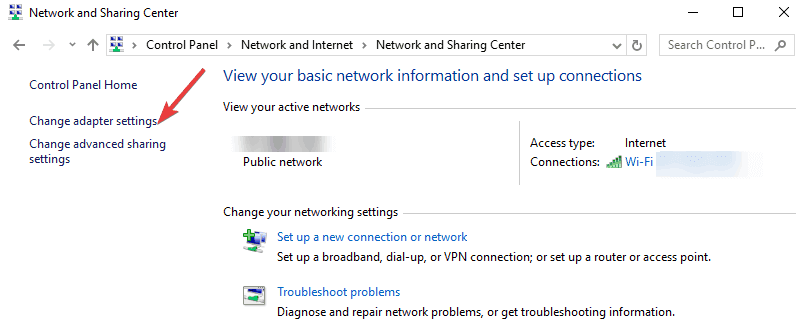
- Vyberte bezdrátový adaptér kliknutím pravým tlačítkem> přejděte na Vlastnosti> Přejít na Konfigurovat

- Vyberte kartu Upřesnit> vyberte šířku kanálu 802.11 a změňte hodnotu. Používejte jinou hodnotu, dokud nenastavíte stabilní připojení k internetu.
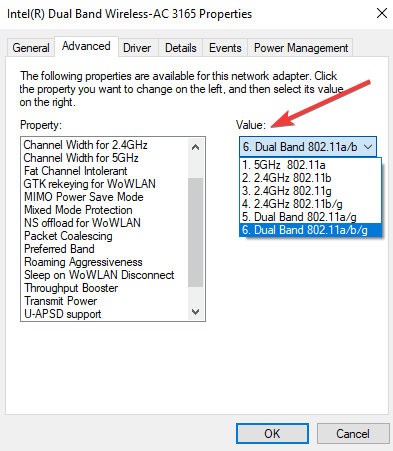
- Uložte nové nastavení.
Tento krok se týká bezdrátových sítí. Změnou nastavení šířky pásma umožníte počítači používat další bezdrátové frekvence a rozšířit jeho dosah.
4. Spusťte Poradce při potížích s připojením k internetu
Windows 10 také přichází s vestavěným Poradce při potížích který automaticky identifikuje problémy a chyby v síti.
Přejděte do Nastavení> Aktualizace a zabezpečení> Řešení problémů> spusťte Poradce při potížích s internetem.

Pokud máte další problémy související se systémem Windows 10, můžete řešení vyhledat v našem Oprava Windows 10 sekce.
 Stále máte problémy?Opravte je pomocí tohoto nástroje:
Stále máte problémy?Opravte je pomocí tohoto nástroje:
- Stáhněte si tento nástroj pro opravu PC hodnoceno skvěle na TrustPilot.com (stahování začíná na této stránce).
- Klepněte na Začni skenovat najít problémy se systémem Windows, které by mohly způsobovat problémy s počítačem.
- Klepněte na Opravit vše opravit problémy s patentovanými technologiemi (Exkluzivní sleva pro naše čtenáře).
Restoro byl stažen uživatelem 0 čtenáři tento měsíc.


